Como configurar o fluxo do CentOS no AWS Marketplace
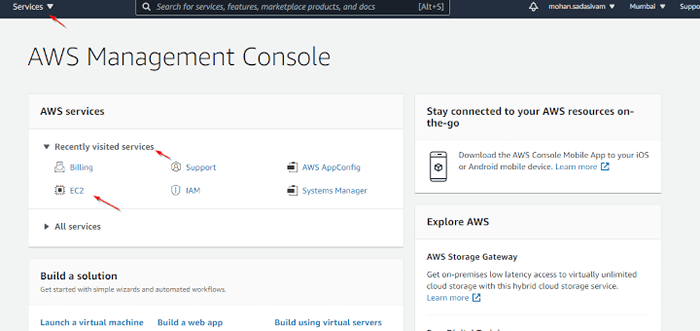
- 668
- 28
- Mrs. Christopher Okuneva
Na tendência atual da infraestrutura de TI, Computação em nuvem ocupa um tremendo papel. A maioria das principais empresas está procurando Provedores de nuvem ter sua infraestrutura. De acordo com a nossa exigência, podemos provisionar nossos servidores a qualquer momento. De acordo com a configuração do servidor, seremos cobrados por uso.
Amazon Marketplace é o local onde você pode encontrar software de fornecedores qualificados de terceiros. É como uma loja de software on -line onde você pode comprar software e usá -lo de acordo com a sua necessidade.
Neste artigo, veremos as etapas detalhadas para lançar CentOS-stream de AWS Marketplace.
Configure o fluxo do CentOS na AWS
1. Logar em AWS Console, Clique no 'Serviços'guia do topo direito e selecione EC2. Além disso, você será mostrado 'Serviços visitados recentemente'.
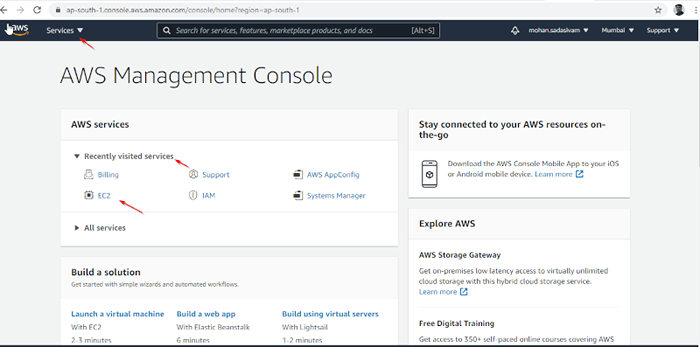 Console de gerenciamento da AWS
Console de gerenciamento da AWS 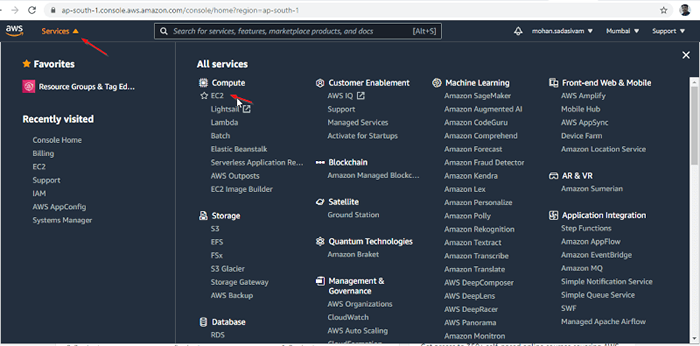 Escolha o serviço EC2
Escolha o serviço EC2 2. Clique 'Instância de lançamento Para iniciar uma instância do Amazon EC2.
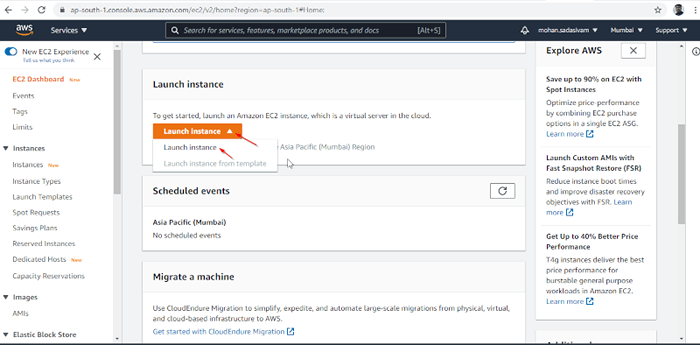 Inicie o Amazon EC2
Inicie o Amazon EC2 3. Clique 'AWS Marketplace'.
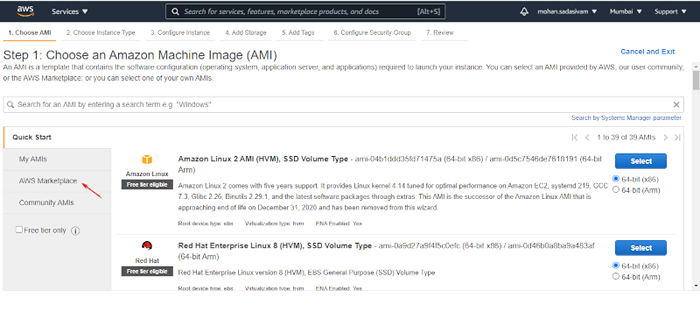 AWS Marketplace
AWS Marketplace 4. Procurar 'CentOS Stream'Na barra de pesquisa.
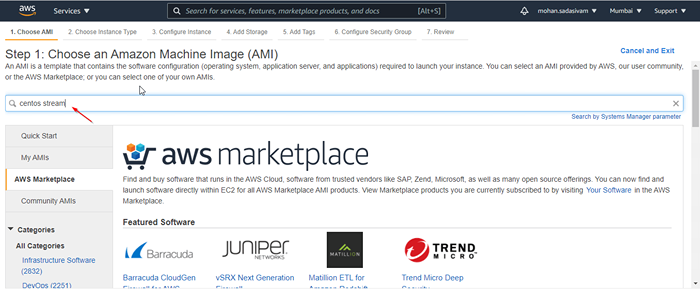 Pesquise o fluxo do CentOS
Pesquise o fluxo do CentOS 5. Você pode ter Imagens do fluxo do CentOS. Selecione conforme sua exigência. Aqui estou selecionando a primeira opção. A partir daqui, há 7 etapas para iniciar a instância.
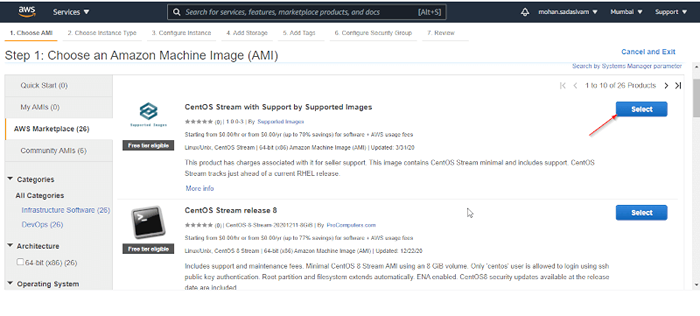 Selecione o fluxo do CENTOS
Selecione o fluxo do CENTOS 6. Depois de selecionar a imagem, você receberá detalhes do lançamento com detalhes de preço. Clique 'Continuar'.
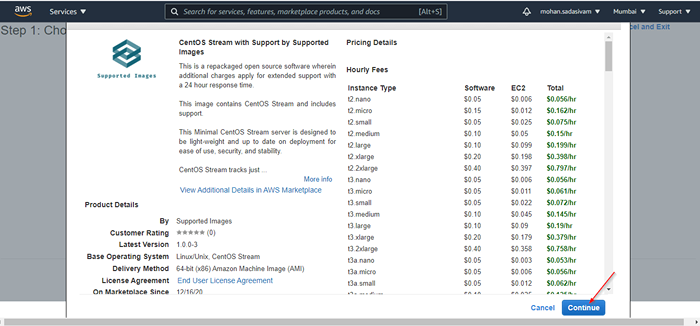 Preços do fluxo do CentOS
Preços do fluxo do CentOS 7. De acordo com Instância Tipo, o preço ficará variado. Aqui estou selecionando 'T2 - Nível grátis'Para demonstração.
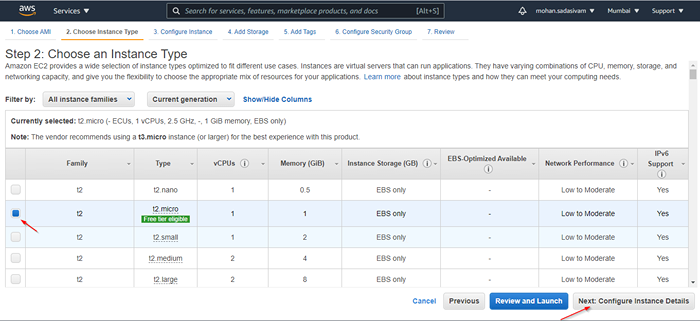 Escolha o tipo de instância
Escolha o tipo de instância 8. Configure os detalhes da instância. Você pode lançar várias instâncias em uma única foto.
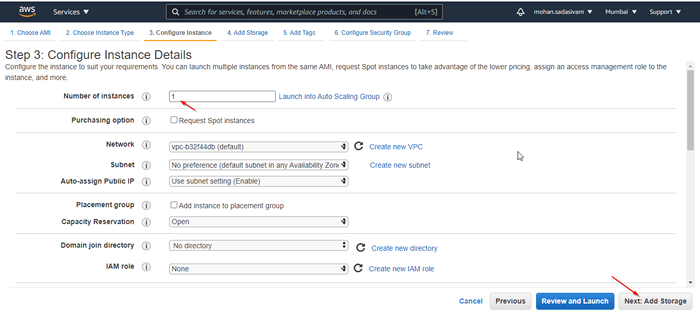 Definir número de instâncias
Definir número de instâncias 9. Adicionar Armazenar Se você precisar mais. Por padrão, 8 GB será fornecido.
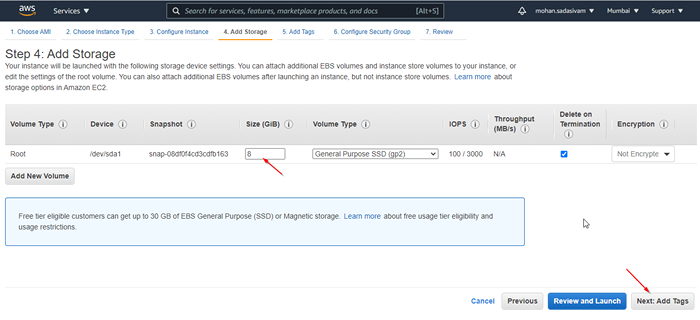 Adicione espaço de armazenamento
Adicione espaço de armazenamento 10. Adicionar tag, por exemplo, identificação. Aqui, eu nomeei como 'Tecmint'.
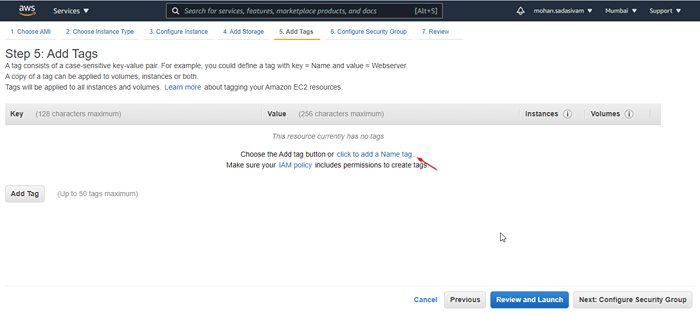 Adicionar tag, por exemplo
Adicionar tag, por exemplo 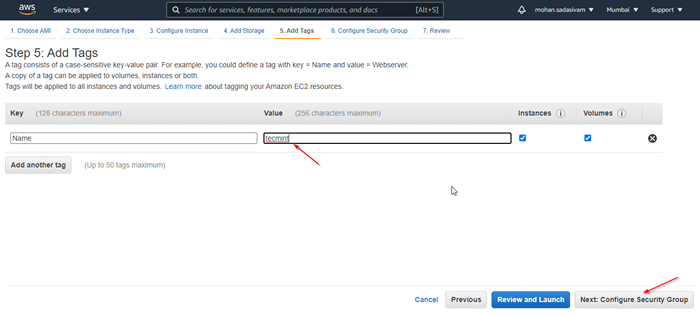 Digite o nome da instância
Digite o nome da instância 11. Configure o Grupo de segurança Selecionando um novo grupo de segurança e configure -o de acordo com o seu requisito. Por padrão, ssh e sua porta seria aberta.
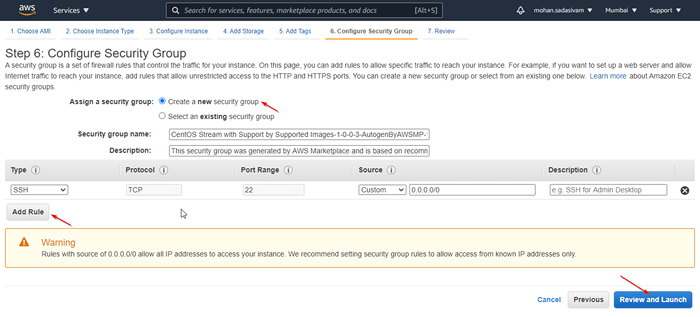 Adicione o grupo de segurança
Adicione o grupo de segurança 12. Você pode revisar todos os detalhes da configuração da instância. Clique 'Lançar'Para prosseguir.
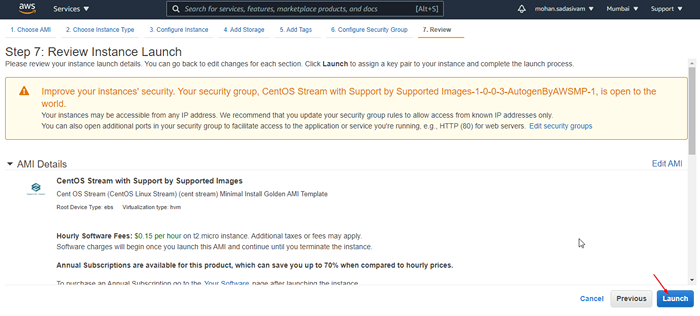 Revise o lançamento da instância
Revise o lançamento da instância 13. Você será solicitado a criar ou selecionar um par de chaves para conectar o servidor do cliente SSH. Selecionar 'Crie um novo par de chaves', Nomeie seu par de chaves e faça o download. Clique 'Instância de lançamento' lançar.
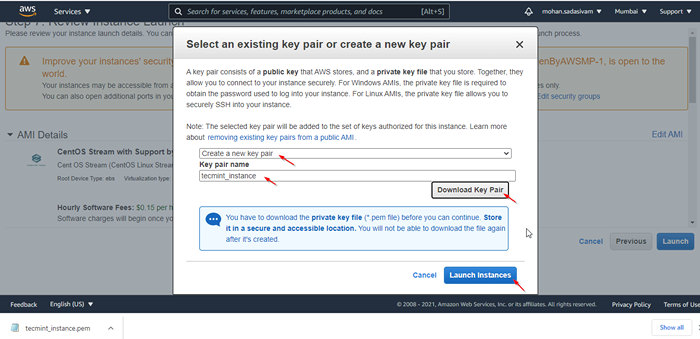 Crie um novo par SSH
Crie um novo par SSH 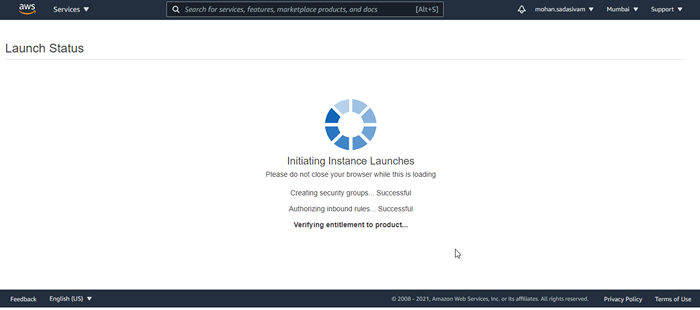 Iniciando a instância inicia
Iniciando a instância inicia 14. Uma vez lançado, um ID da instância será criado. Você pode clicar no ID da instância para entrar na página da instância.
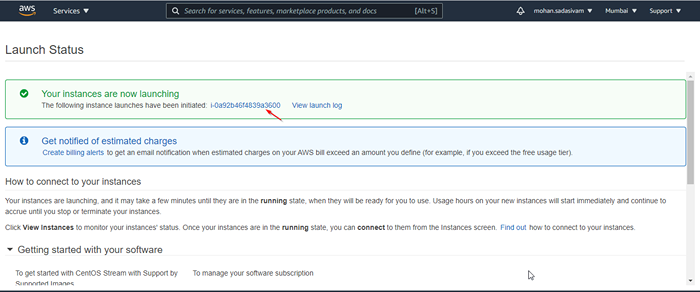 ID da instância
ID da instância 15. Você pode ver a instância que você lançou.
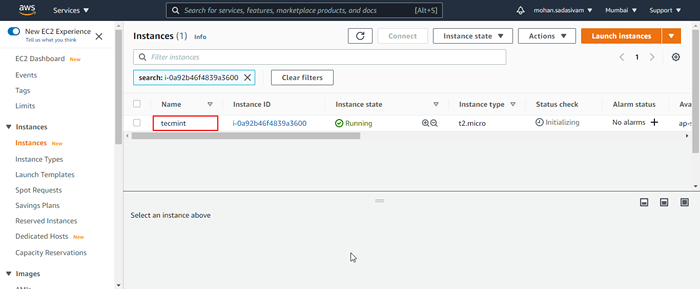 Ver instância
Ver instância 16. Para se conectar ao CentOS-stream servidor por meio de putty, você deve criar uma chave privada usando o .PEM (Tecmint_instance) Arquivo baixado da AWS ao iniciar a instância. Abrir 'Putty Key Gerator'e carga'Tecmint_instance'Do seu sistema local.
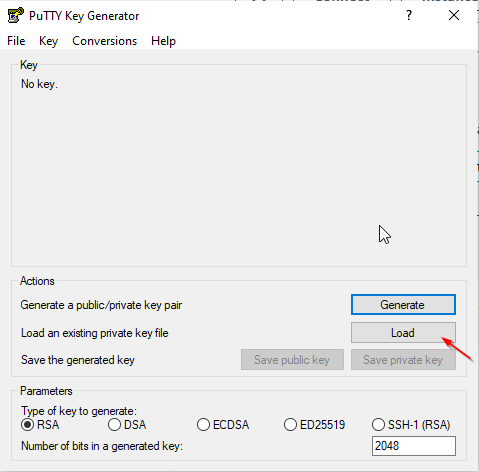 Crie a chave SSH privada
Crie a chave SSH privada 17. Clique 'OK'E salve a chave privada.
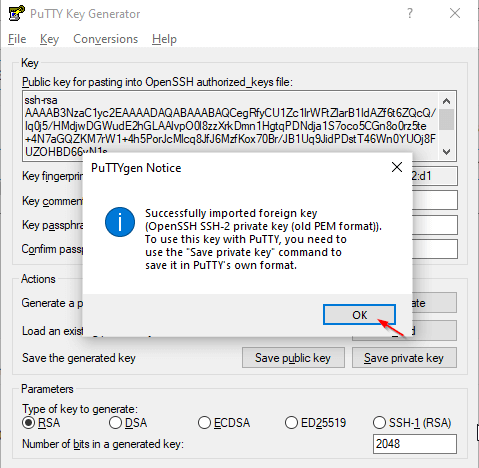 Salvar a chave SSH privada Leitura relacionada: Dicas e truques úteis de configuração de massa
Salvar a chave SSH privada Leitura relacionada: Dicas e truques úteis de configuração de massa 18. Copie o endereço IP público do CentOS-stream Instância da página de instâncias da AWS.
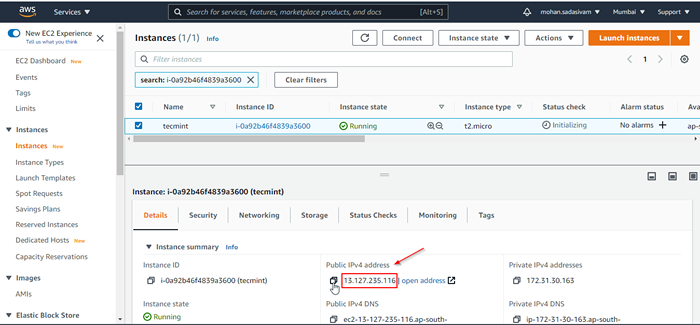 Obtenha endereço IP
Obtenha endereço IP 19. Abrir Putty e insira o endereço IP. Expanda o SSH clicando + símbolo.
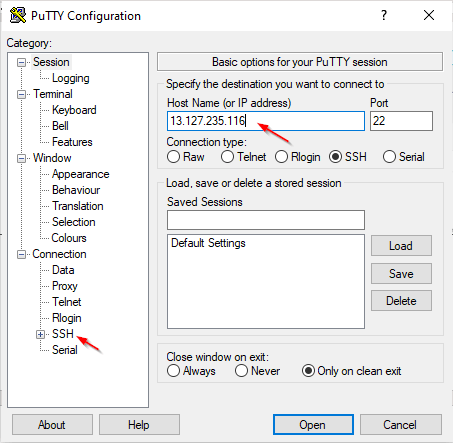 Conecte -se ao fluxo do CentOS
Conecte -se ao fluxo do CentOS 20. Clique 'Auth', navegue na chave privada que você criou e clique em'Abrir'Para conectar o servidor.
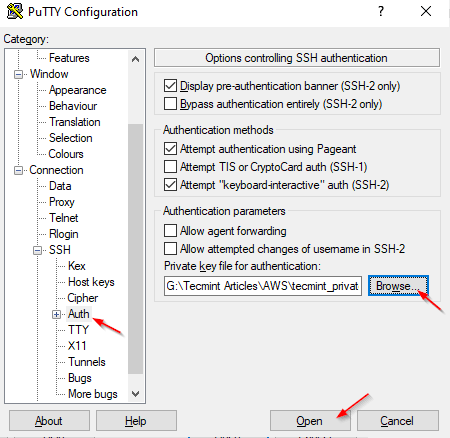 Definir a tecla SSH auth auth
Definir a tecla SSH auth auth 21. Você estará conectado, 'CENTOS'é o nome de usuário padrão para se conectar usando a tecla AWS.
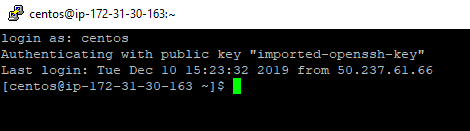 Conexão SSH do CENTOS
Conexão SSH do CENTOS 22. Você pode verificar a versão do sistema operacional usando o comando CAT abaixo.
$ CAT /etc /OS
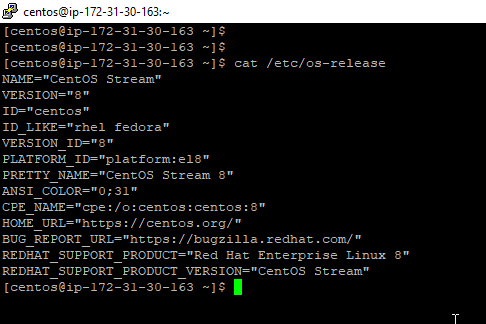 Verifique a versão do fluxo do CentOS
Verifique a versão do fluxo do CentOS Conclusão
Neste artigo, vimos etapas detalhadas para lançar CentOS-stream No mercado da AWS. Veremos outros serviços da AWS nos próximos artigos.
- « Como instalar o Apache Couchdb no Ubuntu 20.04
- Gerenciando máquinas virtuais KVM com console da web de cockpit no Linux »

